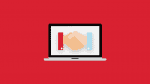누구나 사용할 수 있는 최고의 프레젠테이션 도구 7가지
마이크로소프트 파워포인트는 가장 강력한 프레젠테이션 도구 중 하나지만, 유저들을 위한 맞춤형 도구들이 부족합니다. 맞춤형 도구들이 없다면, 프레젠테이션 도중 제멋대로 움직이는 아이콘이나 난감한 푸시 알림으로 불편을 겪을 수도 있습니다. 이를 위해 패러렐즈(Parallels)는 모든 유저들이 단 한 번의 클릭만으로 간편하게 문제를 해결할 수 있는 원클릭 도구 모음인 패러렐즈 툴박스(Parallels® Toolbox)를 지원하고 있습니다. 패러렐즈 툴박스는 창의력과 생산성 향상에 집중하고, 보다 손쉽게 시스템을 관리할 수 있도록 다양한 종류의 원클릭 도구를 제공하고 있습니다.
프레젠테이션 기능을 지원하는 애플리케이션들은 다양하지만, 패러렐즈 툴박스는 1년에 21,990원의 저렴한 가격으로 하나의 프로그램 내 30개가 넘는 도구들을 제공합니다.
프레젠테이션 최적화를 위한 패러렐즈 툴박스의 유용한 도구 몇 가지를 소개합니다.
화면 녹화
화면 녹화 도구를 사용해 전체 화면 또는 원하는 애플리케이션의 개별 창, 미리 선택한 특정 영역 등을 녹화할 수 있습니다.
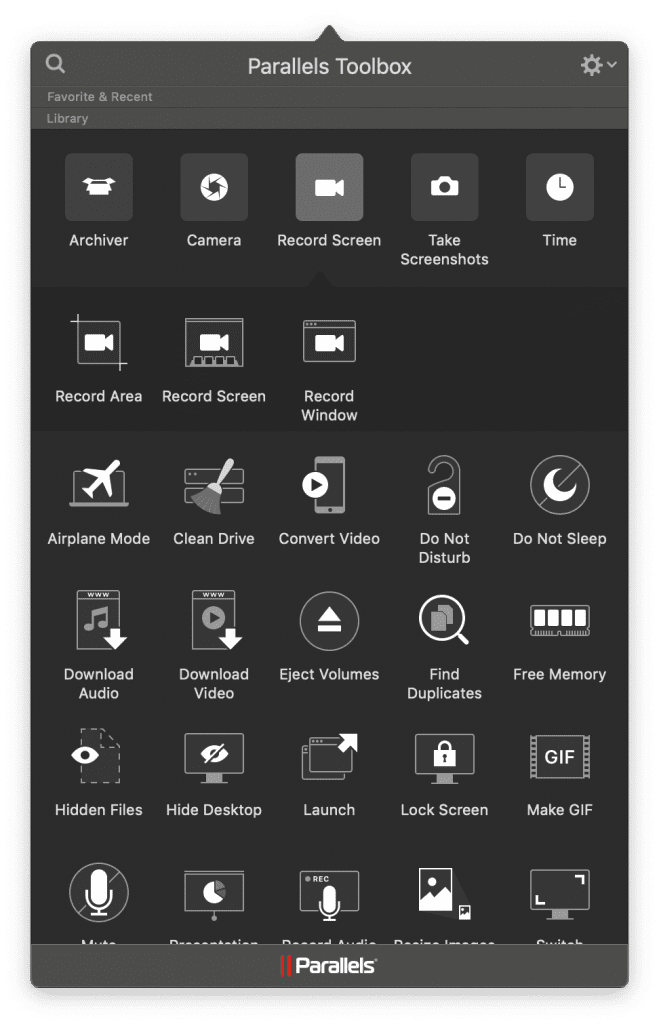
화면 전체 녹화도 손쉽게 가능합니다. 화면 녹화 도구가 실행되면, 아무 곳이나 클릭해 녹화를 시작해 보세요. 맥(Mac®)에 한 개 이상의 디스플레이가 있는 경우, 녹화하고자 하는 디스플레이를 클릭하세요. 화면 녹화 도구는 녹화 중 컴퓨터의 마이크에서 송출되는 오디오도 녹음할 수 있습니다. 녹화를 중지하려면, 맥의 독(MacOS® Dock) 상에 있는 아이콘을 클릭하세요.
팁 및 활용법:
패러렐즈 툴박스 환경 설정을 통해 ‘녹화 저장 위치에서 받아쓰기’, ‘특정 마이크 선택하기’, ‘지연 설정하기’, ‘녹화 시 마우스 클릭 시각화하기’ 등 여러 가지 설정을 변경할 수 있습니다.
방해 금지
이 도구는 패러렐즈 툴박스에서 제공하는 도구 중 제가 가장 좋아하는 도구입니다. 방해 금지 도구는 방해 요소 없이 온전히 하고싶은 일에 집중할 수 있도록 합니다.
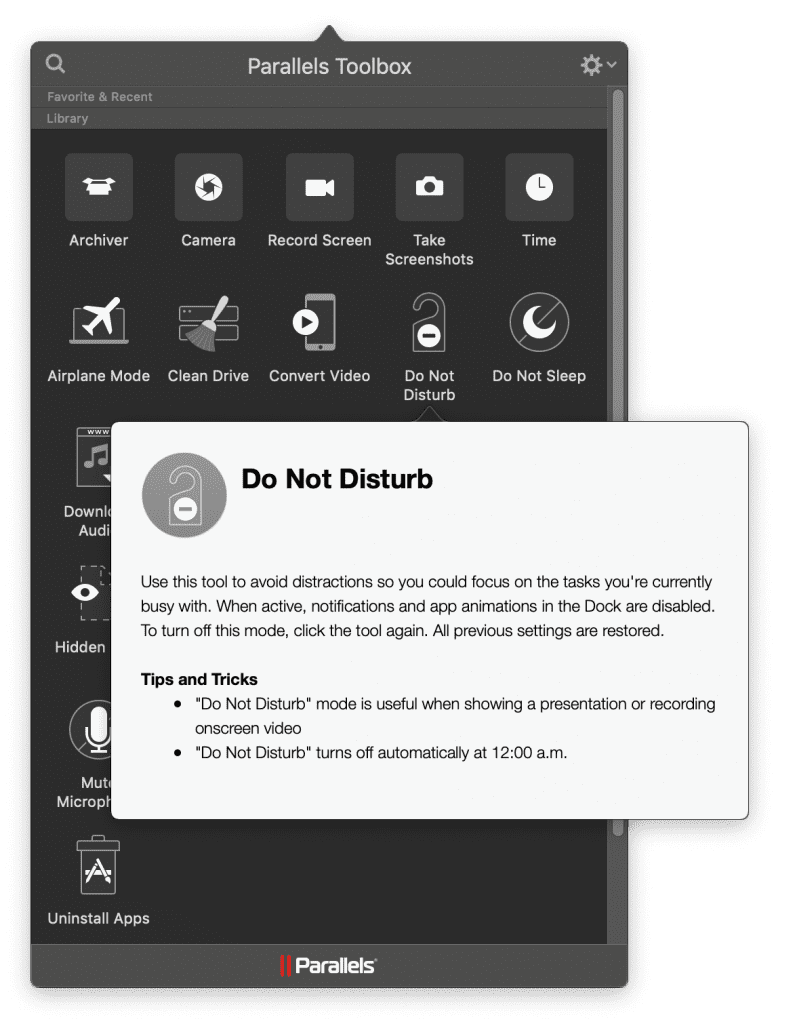
현재 진행 중인 작업에 집중할 수 있도록 방해 요소를 제거해보세요. 도구를 실행하면 모든 알림과 독의 애니메이션이 비활성화됩니다.
절전 모드로 전환하지 않음
‘절전 모드로 전환하지 않음’ 도구는 컴퓨터가 절전 모드로 전환되어 디스플레이가 어두워지는 것을 방지해 줍니다.
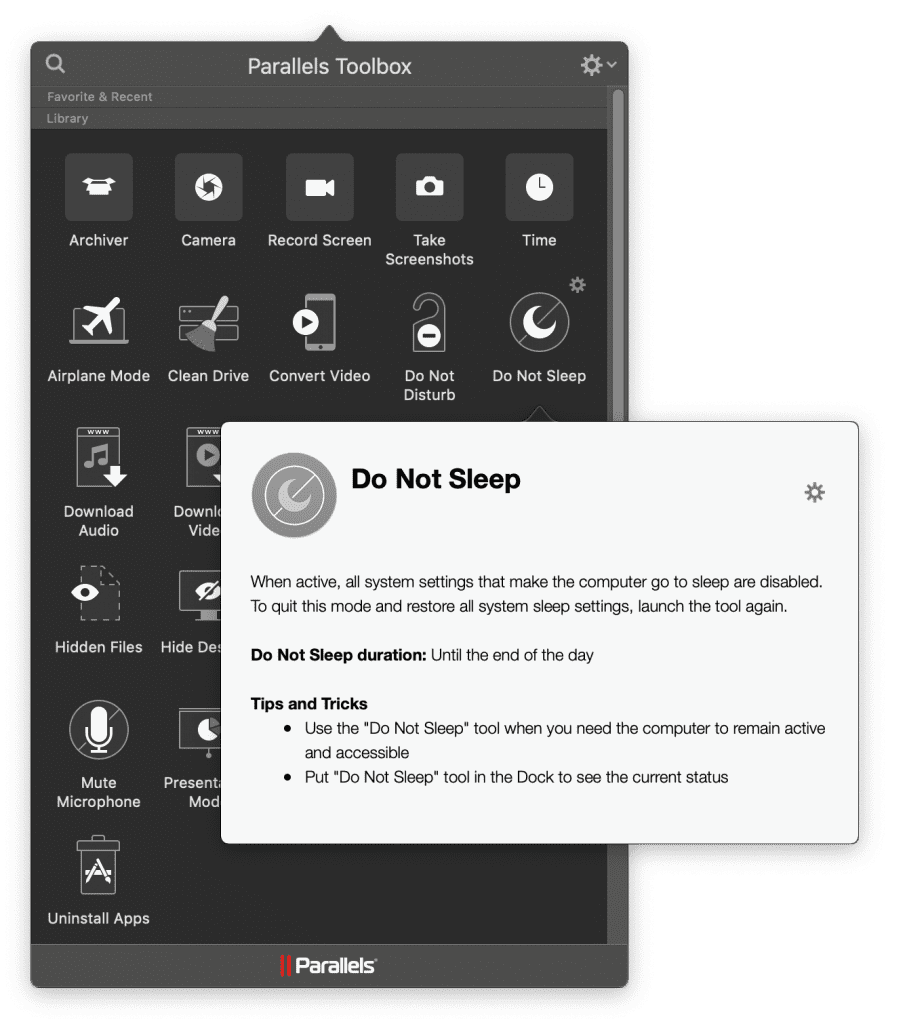
컴퓨터의 자동 절전 모드 기능을 해지하고, 현재 진행 중이던 작업이나 프레젠테이션이 중단되지 않도록 보호해 줍니다.
바탕화면 숨기기
바탕화면에서 모든 파일과 폴더, 아이콘들을 숨길 수 있습니다.
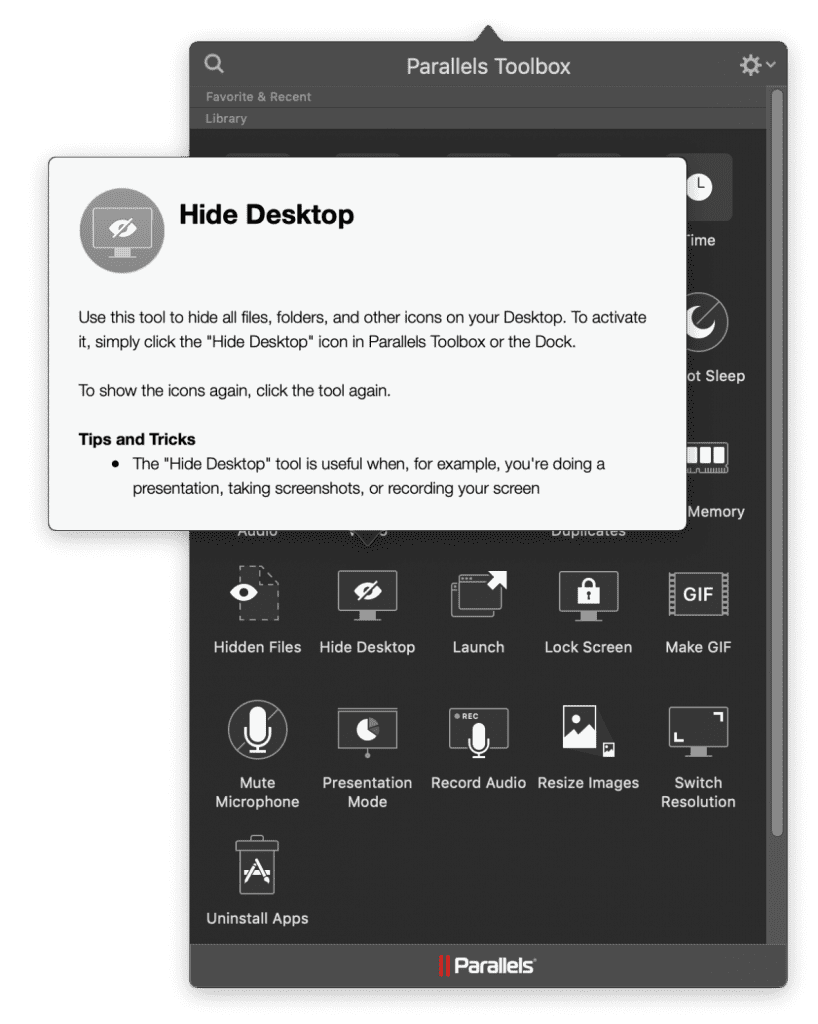
이 기능은 바탕화면을 다른 사람과 공유하거나 녹화할 때, 또는 정리된 스크린샷을 찍어야 할 때 특히 유용합니다.
오디오 녹음
오디오 녹음은 클릭 한 번 만으로 컴퓨터의 내장 마이크를 사용해 오디오를 녹음합니다.
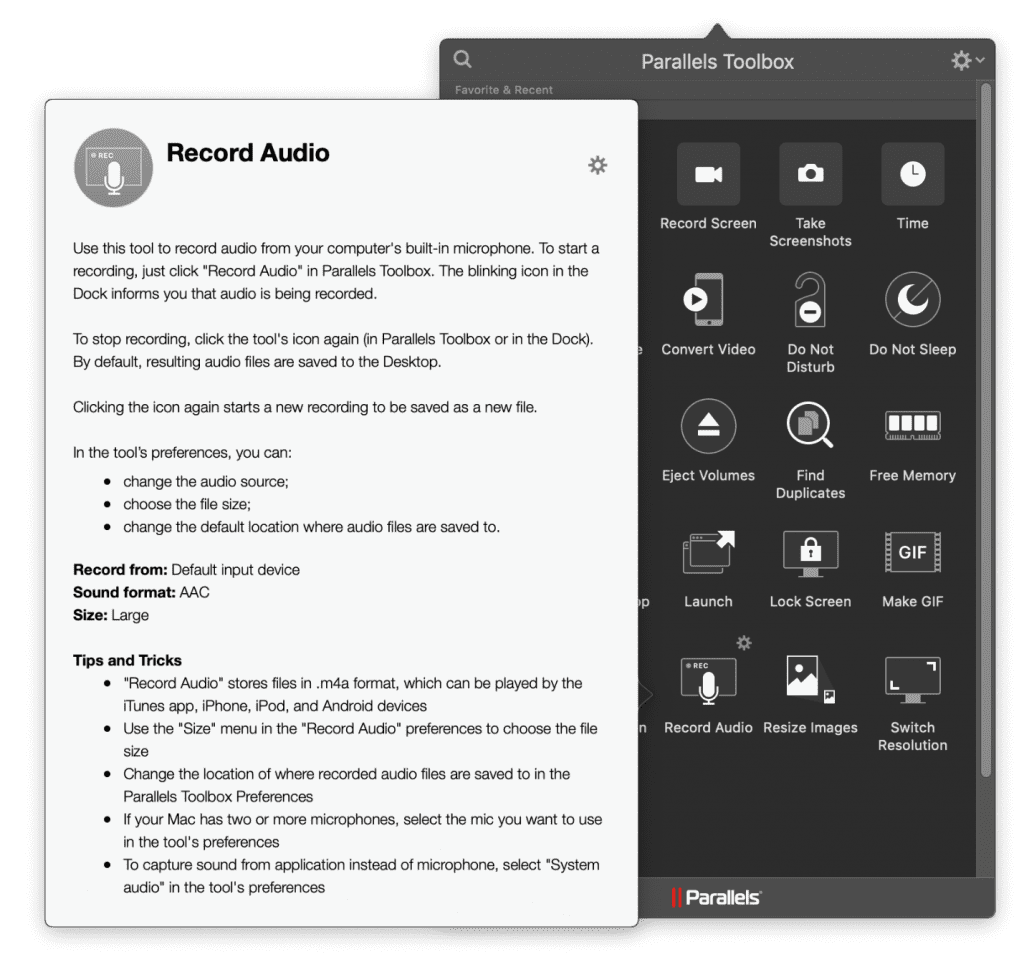
‘시스템 환경설정 › 사운드’에서 ‘외부 마이크’를 입력 장치로 선택할 경우, 외부 마이크를 통해 오디오를 녹음할 수도 있습니다.
해상도 전환
해상도 전환은 화면 해상도를 빠르게 전환해 주는 도구입니다.

이 도구는 맥의 해상도 설정이 다소 제한적이라고 생각하는 유저들에게 특히 도움이 될 수 있습니다.
프레젠테이션 모드
프레젠테이션 모드는 더 쾌적한 프레젠테이션 환경을 위해 방해 요소를 차단하며, 외부 디스플레이를 자동으로 감지하고 프레젠테이션 모드를 실행합니다.
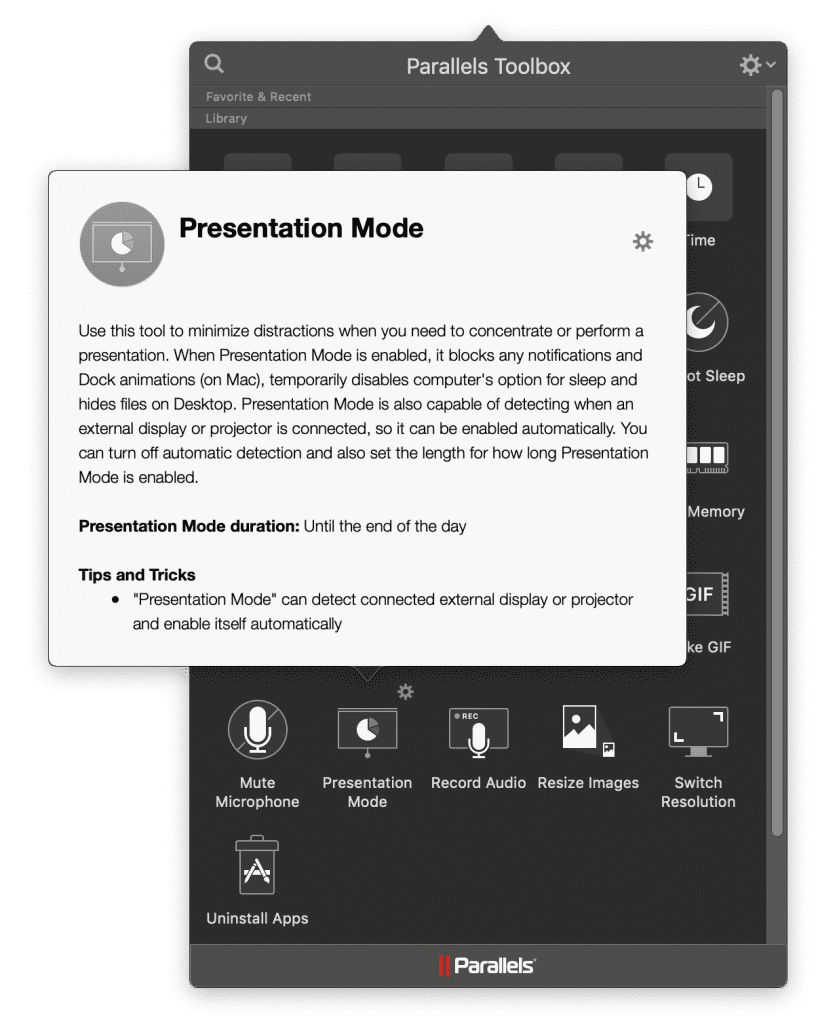
프레젠테이션 모드 도구는 ‘방해 금지’와 ‘절전 모드로 전환하지 않음’ 도구를 결합한 것으로, 프레젠테이션을 위해 디스플레이 환경을 최적화하는 데 도움을 줍니다.
훌륭한 프레젠테이션을 위해 파워포인트나 구글 슬라이드(Google Slides), 키노트(Keynote) 등을 활용할 수 있지만, 패러렐즈 툴박스는 단 한 번의 클릭만으로 평범한 프레젠테이션 방식에서 벗어나 프레젠테이션에 컴퓨터가 최적화될 수 있도록 만들 수 있습니다.
패러렐즈 툴박스는 경쟁 제품을 압도하는 가성비와 서브스크립션 혜택을 제공하고 있습니다. 30개가 넘는 도구들을 저렴한 가격으로 제공하며, 뿐만 아니라 유저들은 연간 구독을 통해 정기적으로 추가되는 도구까지 사용할 수 있습니다.
패러렐즈 툴박스를 정식으로 구매하기 전, 패러렐즈 툴박스(Parallels Toolbox for Mac)와 패러렐즈 툴박스 포 윈도우(Parallels Toolbox for Windows) 모두 7일 동안 무료로 사용해 보세요.